
Instalați programul Photoshop, mergeți la "Start", apoi pe "Programs", găsiți pictograma albastră "Ps", faceți clic pe ea.
După prima lansare, Adobe Photoshop arată cam așa -
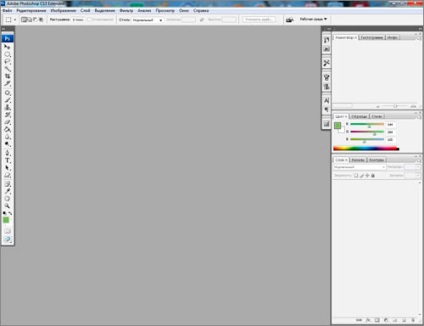
Primul lucru pe care îl facem este să privim interfața programului. Fără apă chiar de pe lilieci!
În stânga sunt uneltele Photoshop. Puteți modifica aspectul acestora făcând clic pe cele două săgeți din partea de sus. De asemenea, puteți deplasa uneltele din Photoshop într-un loc convenabil, ținând bara gri deasupra pictogramei "Ps".
Dacă numărați, veți obține 26 de instrumente, dar, de fapt, ele sunt mult mai multe. S-ar putea să fi observat că unele dintre instrumentele de mai jos au o săgeată mică. Acest lucru sugerează că în spatele acestuia există un alt instrument sau mai multe instrumente similare. Este suficient să apăsați și să țineți apăsat butonul stâng al mouse-ului, deoarece se vor deschide alte instrumente.
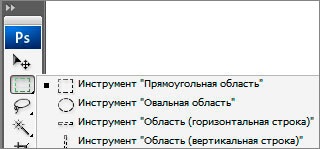
În partea de sus sunt diferite meniuri, treptat cu ele ne vom cunoaște.
Sub meniu sunt opțiunile instrumentului selectat. Ele sunt necesare pentru a configura instrumentul. Ele sunt întotdeauna diferite, adică dacă selectați un instrument, acestea vor diferi de la un alt instrument. Pentru fiecare instrument, setările acestuia. Opțiunile sunt foarte importante și înainte de a utiliza orice instrument aici trebuie să-l configurați.
În partea dreaptă sunt diferite palete - straturi, istorie, perii etc. Vom vorbi despre cele mai importante dintre ele în următoarele lecții.
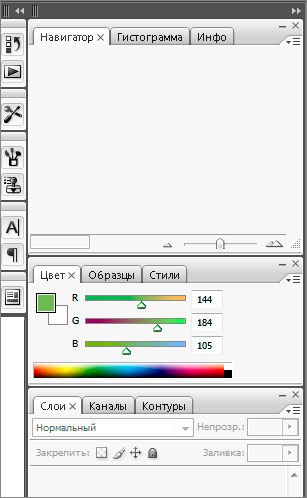
Restul locului, cel mai mare, în jurul uneltelor, paletelor, opțiunilor, ocupă spațiul de lucru - în cazul în care documentele noastre vor fi deschise - fotografii, imagini și altele.
Să deschidem o imagine și vom experimenta cu ea instrumentele. Pentru a deschide orice fotografie sau imagine, accesați meniul "Fișier" și selectați "Deschidere" din lista derulantă.
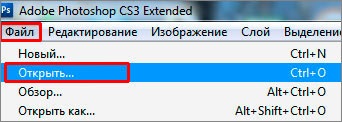
În fereastra afișată, găsiți imaginea de pe computer și faceți clic pe ea de două ori. Imaginea este deschisă.
Deci, începeți cu uneltele.
Instrumentul "Mutați" este necesar pentru a muta tot ce se află pe document - straturi, linii, text, forme etc.
Instrumentul "Selectare" - există mai multe dintre ele în lista derulantă, puteți vedea altele similare în tip. Ele sunt necesare pentru a evidenția zona de care aveți nevoie în imagine pentru a continua munca. Pentru ao selecta, apăsați butonul stâng al mouse-ului și mențineți-l la dimensiunea dorită. Dacă doriți să păstrați proporțiile, țineți apăsată tasta "Shift".
Instrumentul "Lasso" - este destinat oricărei selecții. Strângeți cheia din stânga și conduceți zona care trebuie selectată. De asemenea, acest instrument conține "Rectilinear Lasso" - de la punct până la punct, trage linii și la sfârșitul închide cu primul punct, se formează o selecție.
"Lasso magnetică" - dând clic o dată pe document, conduceți în jurul zonei pe care doriți să o evidențiați. Punctele sunt create automat. Experimentați și veți înțelege totul.
Apropo, pentru a elimina selecția mergeți la meniul "Selecție" din lista derulantă, selectați "Deselectați" sau apăsați combinația de taste "Ctr + D".
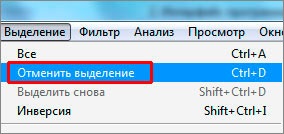
Instrumentul Magic Wand nu este un instrument de selecție foarte precis, dar este adesea folosit.
Instrumentul "Cadru" este simplu și util, este necesară întreruperea părților inutile din imagine.
Pur și simplu țineți apăsată tasta din stânga și introduceți mouse-ul în lateral. După ce eliberați cheia, puteți vedea 8 puncte pe care le puteți corecta trăgându-le. De asemenea, puteți muta cadrul. Ceea ce este evidențiat cu o culoare închisă va fi tăiat. După ce se face totul, apăsați "Enter", documentul va fi circumcis.
Instrumentul "Resetare instantanee" este cel mai folosit pentru retușarea fotografiilor. De exemplu, dacă trebuie să eliminați un cos de pe o fotografie, selectați acest instrument, ajustați dimensiunile din opțiuni, dați clic pe defect, Photoshop va înlocui acest loc cu pixelii vecini.
Instrumentul "Restaurarea periei" funcționează puțin diferit. Mai întâi trebuie să luați o mostră. Țineți apăsată tasta Alt și faceți clic pe locul în care doriți să luați mostra, de exemplu, pentru a elimina acest cos. Apoi, trebuie doar să faceți clic pe butonul stâng al mouse-ului de pe cos, acesta va fi înlocuit cu piesa luată anterior, când am fixat "Alt".
Instrumentul "Patch" este proiectat să înlocuiască o piesă a documentului cu alta. Deschideți zona pe care doriți să o luați și deplasați-vă la locul unde trebuie să înlocuiți
Instrumentul "Pensulă" - este necesar pentru desen, în lista derulantă există și un "Creion".
Instrumentul "Ștampila" - de fapt, este similar cu instrumentul "Restaurarea pensulei".
Instrumentul "Eraser", ca și în viață, este necesar să ștergeți. Numai în Photoshop, el șterge nu numai creionul, ci și orice altceva.
Completați instrumentul - umple documentul cu culoarea selectată. Instrumentul Gradient este trecerea unei culori în alta. Alegeți opțiunile în care aveți nevoie de un gradient și trasați o linie pe document.
Instrumente "Dodge", "Dimmer" și "Sponge". Din titlu, cred că este clar - aceste instrumente în Photoshop pentru iluminare și întunecare și burete pentru decolorare. Alegeți, de exemplu, un clarificator și faceți clic de câteva ori pe fotografie. În opțiuni, puteți alege diametrul și rigiditatea. Experimentați, întunecați, ușurați.
Instrumentul "Text" este destinat pentru scrierea textului unei imagini. Nu uitați de opțiuni, puteți alege casca de fonturi, dimensiunea culorilor etc.
Instrumentul Pen este conceput pentru a atrage cercuri, diverse alte forme. Foarte potrivit pentru a evidenția orice părți complexe din fotografie. Un instrument complex, dar util, într-o lecție separată, cu siguranță vom vorbi despre el.
Instrumentul "Free Shape" este conceput pentru a crea diferite forme - săgeți, inimi, semne de verificare. După selectarea unui instrument, nu uitați să selectați forma dorită în opțiuni. În meniul derulant, puteți selecta o formă deja pregătită, dreptunghi, poligon etc.
Instrumentul Eyedropper vă va salva dacă vă dați brusc un eșantion de culoare dintr-o imagine.
Instrumentul "Magnifier" este proiectat pentru a mări imaginea. Selectați o lupă și faceți clic pe imagine, scara va crește. Pentru a micșora opțiunile, puneți comutatorul pe semnul minus.
Culoare. În acest caz, culoarea verde este umplerea principală și umplerea fundalului alb. Dacă faceți clic pe săgeata dublă, culorile schimbă locurile și prin pătratele superioare - devin implicite - alb și negru. Încearcă și vezi singur.
Instrumentul "Mască rapidă" - este conceput pentru a evidenția mai precis orice parte a imaginii, pentru a edita ulterior zona selectată.
Acestea sunt lucrurile cu instrumente în Photoshop. În următoarele lecții, vom începe să lucrăm cu fiecare dintre ele în detaliu, aplicându-le fotografiilor și fotografiilor reale. Cu puțin veți încerca fiecare dintre ei și să vă amintiți ce este. Deci, du-te la următoarea lecție.

Articole similare
-
Cum se face un cadru în Photoshop, cum se creează un cadru în Photoshop
-
Instrument de decupare pentru fire și cabluri video, foto, recenzie
Trimiteți-le prietenilor: